Одним из необычных текстовых редакторов, с которыми я столкнулся некоторое время назад, был Zim. Это не обычный текстовый редактор. Если вы использовали иерархические текстовые редакторы, такие как AllMyNotes Organizer или Tree Notes (коммерческие), это вроде как.
Zim можно использовать для создания страниц и ссылок на эти страницы, как функции вики, отсюда и слоган A Desktop Wiki. Приложение, написанное на Python, доступно для Windows и Linux. Обе версии идентичны по использованию и функциям, хотя версия для ПК отстает на несколько сборок.
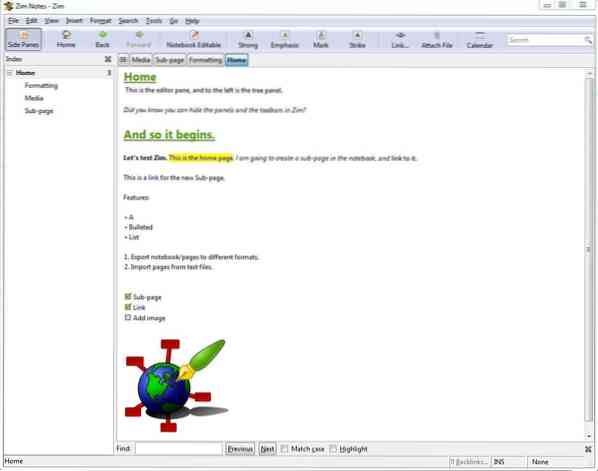
При первом запуске приложения вам будет предложено создать новый блокнот, который состоит из присвоения ему имени и выбора папки для его хранения. Этот блокнот сохранит ваши страницы, содержащие ваши заметки; все страницы сохраняются в формате TXT.
Интерфейс Zim немного олдскульный, с минималистичным дизайном. Не отчаивайтесь, потому что к нему очень легко привыкнуть. Графический интерфейс состоит из строки меню, панели инструментов и 2 панелей.Главный экран - это домашняя страница, левая панель - это древовидное представление, которое вы можете использовать для перехода к подстраницам в записной книжке. Правая панель в программе - это ваш редактор, где вы будете печатать, редактировать, форматировать заметки и т. Д.
Здесь на помощь приходят уникальные функции приложения. Вы не ограничены текстовым контентом, Zim позволяет добавлять изображения, гиперссылки на URL-адреса и локальные файлы. Вы можете перетащить контент в интерфейс, чтобы добавить его на страницу.
Совет: вы можете использовать Zim в качестве текстового редактора и использовать его для редактирования файлов TXT с помощью опции импорта. Параметры экспорта можно использовать для сохранения документов в других форматах, таких как HTML, MHTML, Latex, Markdown и RST.
На панели инструментов есть несколько параметров навигации, несколько стилей форматирования и параметр прикрепления файлов. Открытие опции «Календарь» создает записную книжку журнала, в которой подстраницы автоматически распределяются по категориям для выбранного года, месяца и даты. В меню формата гораздо больше параметров, включая заголовки, стили списков (нумерованные, маркированные, список флажков), сценарии и т. Д. Это означает, что вы можете использовать программу для чего угодно, например, для ведения журнала, ведения учета ваших расходов, сбора заметок, использования ее для ведения заметок в классе или на встречах, списков дел и т. Д. Тебе решать.
Совет: хотя на панели инструментов написано "Сильный", "Акцент" и т. Д., программа поддерживает универсальные сочетания клавиш для полужирного, курсива, подчеркивания и т. д.
Создание подстраниц и ссылок
Щелкните правой кнопкой мыши в любом месте левой панели, чтобы создать новую страницу или подстраницу, и выберите между журналом и шаблонами по умолчанию. Чтобы создать ссылку на вновь созданную страницу, откройте другую страницу и поместите курсор в то место, где должна появиться гиперссылка, или просто выделите слово и нажмите кнопку «Ссылка» (также можно использовать Ctrl + L или меню «Вставить»). Ссылки на изображения и веб-сайты будут добавлены в виде URL-адресов, которые будут открываться в вашем браузере. Ссылки на другие страницы открываются как текстовый файл в редакторе по умолчанию (e.грамм. Блокнот). Zim также поддерживает обратные ссылки, которые доступны для поиска, и позволяет вам видеть, на каких страницах есть ссылки.
Вы можете использовать Zim для создания полностью автономной вики, в комплекте с работающей страницей индекса довольно легко. А поскольку его можно опубликовать в виде HTML-файла, вы даже можете создать веб-сайт с помощью приложения.
Совет: хотя есть опция «Сохранить», Зим автоматически сохраняет ваши заметки. Я бы все равно вручную сохранял заметки, на всякий случай.
Zim Wiki также доступна в портативной версии, которую можно извлечь в любую папку на вашем ПК или на съемные диски. Я просто описал основы приложения, есть масса дополнительных функций, которые вы можете найти
Теперь ваша очередь: Какой иерархический текстовый редактор вы используете?
 Phenquestions
Phenquestions


